このブログは、Androidアプリの開発ツール「Android Studio」を使って、インストール方法から「Hello World」アプリの作成、フォルダ構成の解説、エミュレーターやスマホでの実行まで、ステップごとにやさしく紹介します。
以下のサイトからAndroid Studioをダウンロードできます。
https://developer.android.com/studio※Javaで開発する場合には特別な設定が必要になりますが、そうでない場合は特に設定を変える必要はありません。Android Studioには標準で含まれています。もし特定のJDK(例:JDK 8)を使いたい場合は、手動でインストールして設定することはできます。
インストール後は以下の画面から新プロジェクト(New Project)を選択します。
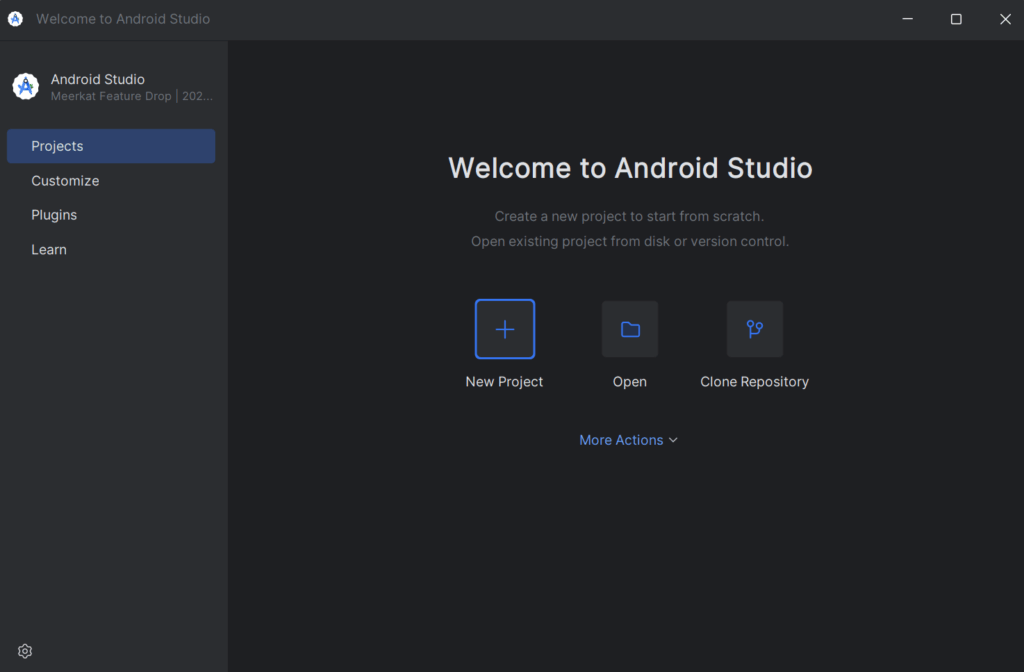
新しいプロジェクトを作成するときは、エミュレーターの設定も一緒にできます。スマートフォンやタブレットなど、どのデバイス向けに開発するかを選ぶことができ、自動でエミュレーターをセットアップしてくれます。
もし最初から自分で画面を作りたい場合は、「アクティビティなし(No Activity)」を選びましょう。
今回は、基本的な構成があらかじめ用意されている「Basic Views Activity(基本ビューアクティビティ)」を選択します。
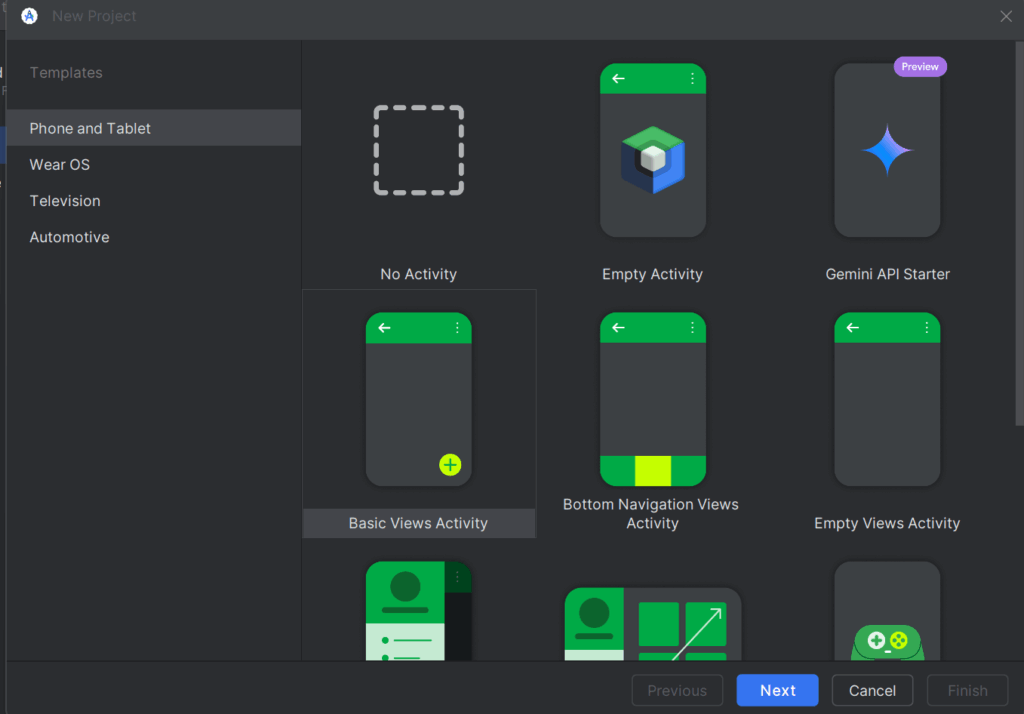
言語にはJavaまたはKotlinを選ぶことができます。今回はJavaを使います。
MinimumSDKには対応するAndroidの最低バージョンを選びます。デフォルトでもいいので今回はそのまま設定してます。
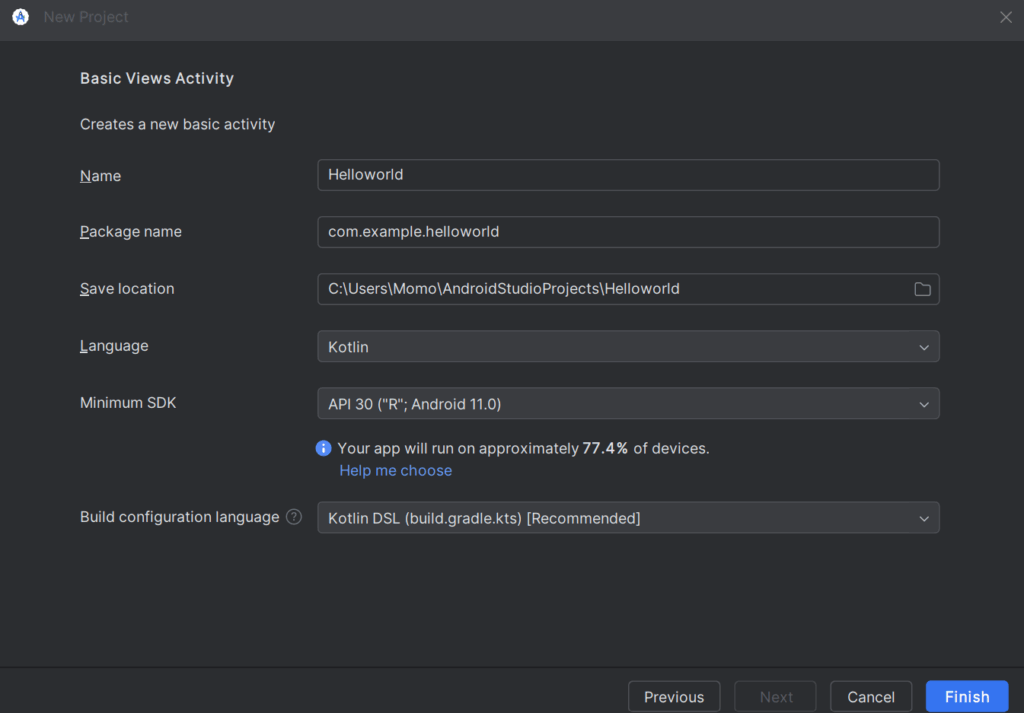
フォルダ・ファイル構成の概要
Android Studioでプロジェクトを作成すると、以下のような構成のフォルダやファイルが自動で生成されます。それぞれの役割を簡単にご紹介します。
app/src/main/java/:ソースコード(Java/Kotlin)を保存する場所
app/src/main/res/:レイアウト、画像、文字列などのリソースフォルダ
AndroidManifest.xml:アプリの情報や権限を定義するファイル
build.gradle:アプリのビルド設定やライブラリ管理用ファイル
デバイス設定
一番右からDevice Managerから(+)ボタン押すと、仮想デバイスとリモートデバイスの選択ができます。今回は仮想デバイスの設定方法を説明します。
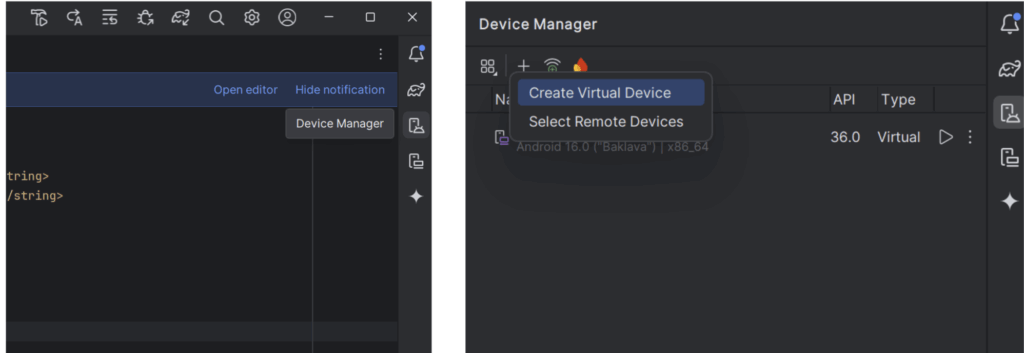
仮想デバイス設定
[New device profile]->[Next]->specification設定変更して[finish]でデバイスの作成は完了です。
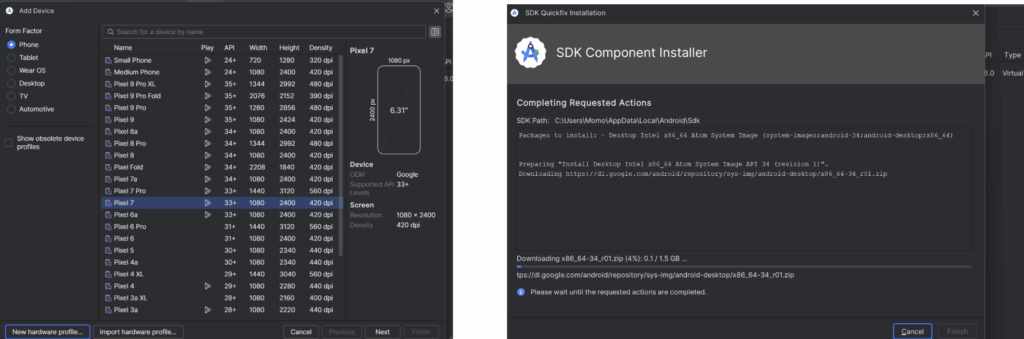
最後に
今回はAndroid Studioについて基本的な説明しました。次回は実際のアプリケーションを一緒に作成してみましょう!





